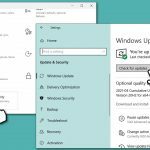Კითხვა
საკითხი: როგორ მოვახდინოთ iPhone-ის სინქრონიზაცია თქვენი ტელეფონის აპთან?
გამარჯობა. როგორ დავაკავშირო ჩემი iPhone Windows 10-ს? მე მრავალი წელია ვიყენებ აიფონს და არ ვაპირებ ანდროიდზე გადასვლას. თუმცა, მე ვიყენებ კომპიუტერს ჩემი სამუშაოსთვის და სხვა საქმიანობისთვის. ნებისმიერი რჩევა დასაფასებელია.
ამოხსნილი პასუხი
მიუხედავად იმისა, რომ iPhone მომხმარებელთა უმეტესობა უპირატესობას ანიჭებს Apple მოწყობილობებს, როდესაც საქმე დესკტოპ გამოთვლებს ეხება, ეს ყოველთვის ასე არ არის. ასევე არის უამრავი ადამიანი, ვინც იყენებს Mac-ს, მაგრამ Android ტელეფონებს და პირიქით. საიდუმლო არ არის, რომ Windows და macOS ძალიან განსხვავებული პლატფორმებია, რომელთაგან თითოეული უზრუნველყოფს საკუთარ სარგებელს. მომხმარებლების გადასაწყვეტია, რომელი მოეწონებათ ყველაზე მეტად.
არსებობს უამრავი მაგალითი იმისა, თუ როგორ მუშაობენ Windows და macOS ერთად უნივერსალური და მოსახერხებელი მომხმარებლის გამოცდილების შესაქმნელად – მახსენდება MS Office Mac-ისთვის ან iTunes for Windows.
თუმცა, ზოგიერთ შემთხვევაში, ვინც გადაწყვეტს გამოიყენოს სხვადასხვა მწარმოებლის პერიფერიული მოწყობილობები, განსაკუთრებით მაშინ, როდესაც საქმე ეხება Microsoft vs. Apple, მაგალითად, ყველაფერი შეიძლება საკმაოდ ბუნდოვნად გამოიყურებოდეს. ადრე ჩვენ განვიხილეთ მაგალითი Airpods Pro-ს აქვს ცუდი ხმის ხარისხი Windows კომპიუტერებზე – და ეს მხოლოდ ერთი შემთხვევაა, რომელსაც მომხმარებლები უნდა გაუმკლავდნენ თავსებადობის პრობლემების წინაშე.[1]
ამ შემთხვევაში, ჩვენ განვიხილავთ თქვენი ტელეფონის აპის საქმეს და მის თავსებადობას iPhone-თან. თავდაპირველად, თქვენი ტელეფონის აპლიკაცია არის მოსახერხებელი ინსტრუმენტი, რომელიც 2018 წელს დაიწყო Microsoft-ის მიერ,[2] რაც მომხმარებლებს უადვილებს მათი მობილური მოწყობილობების კომპიუტერთან სინქრონიზაციას. ეს საშუალებას გაძლევთ აჩვენოთ ტექსტური შეტყობინებები და შეტყობინებები, მიიღოთ და განახორციელოთ ზარები და მრავალი სხვა.
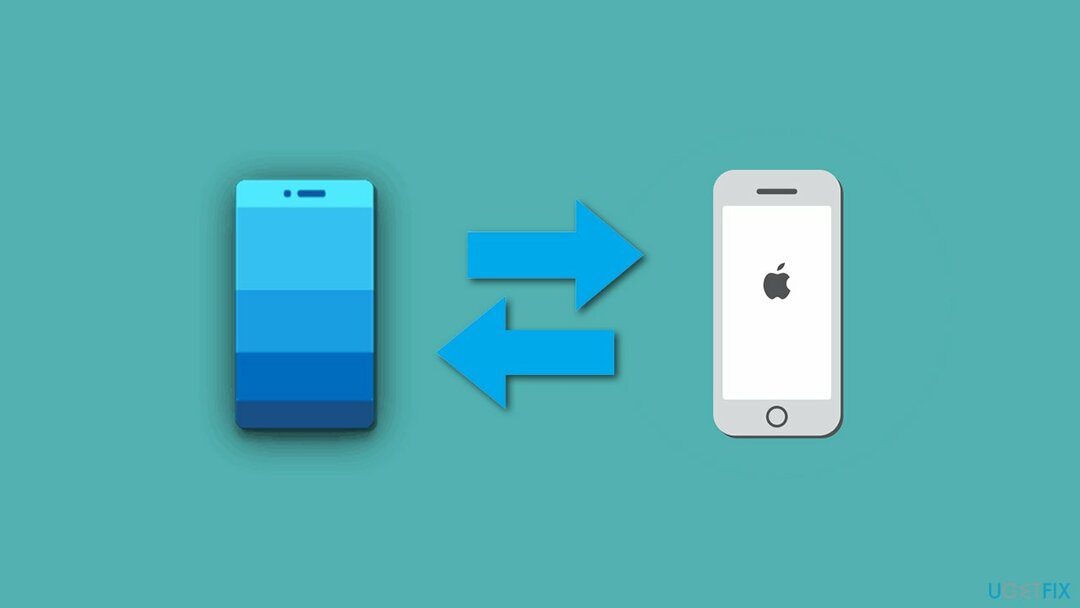
მიუხედავად იმისა, რომ ყველა ფუნქცია ხელმისაწვდომია მათთვის, ვინც იყენებს Android-ზე დაფუძნებულ ტელეფონებს, iPhone-ის მომხმარებლებს არც ისე იღბალი აქვთ, როგორც ირკვევა. მრავალი წყაროს თანახმად, თქვენი ტელეფონის აპლიკაციის სინქრონიზაცია Windows 10-თან არ იძლევა ზემოთ ჩამოთვლილი ფუნქციების სრულ ჩამონათვალს.
ბუნებრივია, ჩნდება კითხვა: რა შეუძლიათ გააკეთონ iPhone-ის მომხმარებლებმა აპლიკაციის საშუალებით iOS მოწყობილობების Windows-თან დაკავშირებისას? აქ არის მხარდაჭერილი ფუნქციების სია:
- ვებ კონტენტის ნახვა დესკტოპის აპლიკაციის საშუალებით;
- ბმულების გაგზავნა მხარდაჭერილი აპებიდან, როგორიცაა YouTube ან ვებ ბრაუზერები;
- მონახულებული გვერდების სიის შემოწმება Timeline-ის მეშვეობით Edge ბრაუზერიდან iPhone-ისთვის (თუ ასეთი დაინსტალირებულია);
- იხილეთ MS Office დოკუმენტები, თუ ისინი სინქრონიზებულია iCloud-ზე.
მიიღეთ თქვენი ტელეფონის აპი
თქვენი კომპიუტერის მაქსიმალური მუშაობის აღსადგენად, თქვენ უნდა შეიძინოთ ლიცენზირებული ვერსია Reimage Reimage სარემონტო პროგრამული უზრუნველყოფა.
თუ უკვე იყენებთ Windows 10 ვერსიას 1809 (2018 წლის ოქტომბერში გამოშვება)[3] ან ზემოთ, თქვენი ტელეფონის აპი უკვე უნდა იყოს დაინსტალირებული თქვენს მოწყობილობაზე. თუ ის არ არის დაინსტალირებული, უნდა დააინსტალიროთ ხელით ან განაახლოთ Windows. ჩვენ მკაცრად გირჩევთ ამ უკანასკნელს, რადგან გამოტოვებთ სტაბილურობის გაუმჯობესებას და ოპერაციული სისტემის ახალ ფუნქციებს.
Windows-ის განახლებისთვის მიჰყევით ამ ნაბიჯებს (თუ იყენებთ Windows-ის ძველ ვერსიას, ეს უნდა გააკეთოთ ჩამოტვირთეთ აპლიკაცია Microsoft Store-დან):
- დააწკაპუნეთ მარჯვენა ღილაკით დაწყება და აირჩიე პარამეტრები
- აირჩიეთ განახლება და უსაფრთხოება განყოფილება
- მარჯვენა მხარეს, აირჩიე Შეამოწმოთ განახლებები

- დააინსტალირეთ ყველაფერი ხელმისაწვდომი და გადატვირთვა თქვენი კომპიუტერი.
iPhone-ის სინქრონიზაცია თქვენი ტელეფონის აპთან
თქვენი კომპიუტერის მაქსიმალური მუშაობის აღსადგენად, თქვენ უნდა შეიძინოთ ლიცენზირებული ვერსია Reimage Reimage სარემონტო პროგრამული უზრუნველყოფა.
შენიშვნა: დარწმუნდით, რომ თქვენს კომპიუტერსაც და iPhoneსაც აქვს წვდომა ინტერნეტზე.
- დააწკაპუნეთ მარჯვენა ღილაკით დაწყება და აირჩიე პარამეტრები
- აირჩიეთ ტელეფონი ვარიანტი და შემდეგ აირჩიეთ დაამატეთ ტელეფონი

- თუ თქვენი Microsoft ანგარიში არ გაქვთ მიბმული თქვენს კომპიუტერთან, მოგეთხოვებათ შეიყვანოთ თქვენი ტელეფონის ნომერი
- აირჩიეთ iPhone როცა მოთხოვნილია

- როგორც ინსტრუქციებშია ახსნილი, მოგიწევთ შეხვიდეთ კონკრეტულ ვებ გვერდზე და მიიღოთ აპლიკაცია და დააინსტალიროთ Microsoft Edge iPhone-ზე
- დასრულების შემდეგ, მონიშნეთ დიახ, დავასრულე დაინსტალირებული Edge ჩემს iPhone-ზე მონიშნე და აირჩიე განაგრძეთ
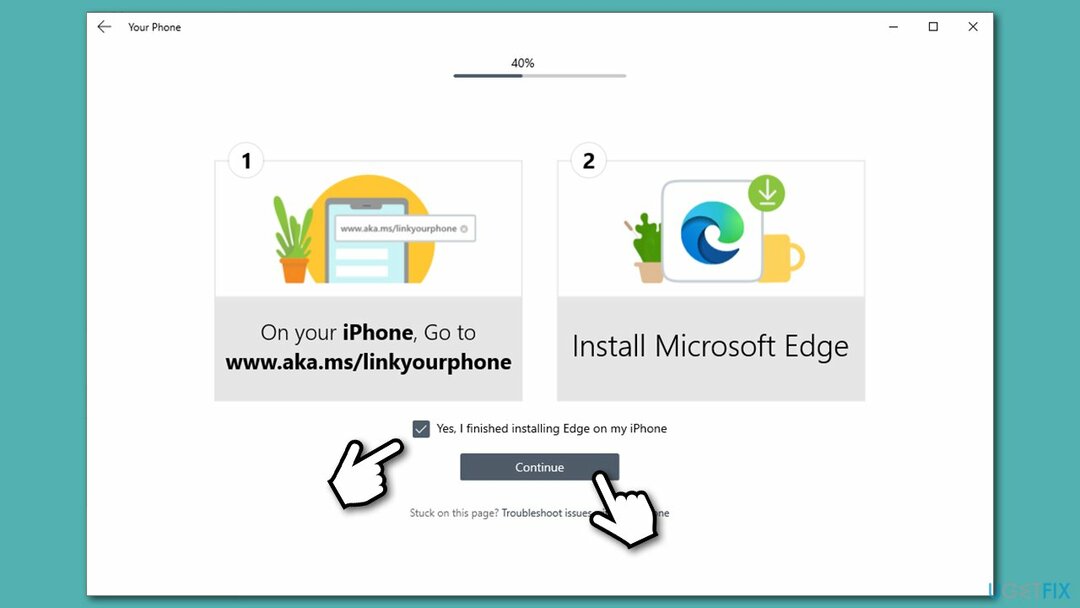
- შედით თქვენი Microsoft ანგარიშით თქვენს iPhone-ზე და გამოიყენეთ განაგრძეთ კომპიუტერის ღილაკზე
- თქვენი iPhone ახლა უნდა იყოს სინქრონიზებული თქვენს Windows კომპიუტერთან.
როგორც უკვე აღვნიშნეთ, თქვენ ვერ შეძლებთ ზარების მიღებას ან შეტყობინებების დაწერას Windows 10 კომპიუტერის საშუალებით. სინამდვილეში, ფუნქციონირება საკმაოდ შეზღუდულია იმასთან შედარებით, რასაც თქვენი ტელეფონი სთავაზობს Android მოწყობილობებს. თუმცა, ეს შეიძლება იყოს სასარგებლო, თუ გსურთ გააგრძელოთ მუშაობა თქვენს კომპიუტერზე ან მარტივად შეხვიდეთ MS Office დოკუმენტებზე.
გააუმჯობესეთ თქვენი სისტემა და გახადეთ ის უფრო ეფექტურად იმუშაოს
თქვენი სისტემის ოპტიმიზაცია ახლავე! თუ არ გსურთ თქვენი კომპიუტერის ხელით შემოწმება და არ გსურთ იპოვოთ პრობლემები, რომლებიც ანელებს მას, შეგიძლიათ გამოიყენოთ ქვემოთ ჩამოთვლილი ოპტიმიზაციის პროგრამული უზრუნველყოფა. ყველა ეს გადაწყვეტა გამოცდილია ugetfix.com-ის გუნდის მიერ, რათა დარწმუნდეთ, რომ ისინი ხელს უწყობენ სისტემის გაუმჯობესებას. თქვენი კომპიუტერის ოპტიმიზაციისთვის მხოლოდ ერთი დაწკაპუნებით აირჩიეთ ერთ-ერთი ეს ინსტრუმენტი:
შეთავაზება
გააკეთე ახლავე!
ჩამოტვირთვაკომპიუტერის ოპტიმიზატორიბედნიერება
გარანტია
გააკეთე ახლავე!
ჩამოტვირთვაკომპიუტერის ოპტიმიზატორიბედნიერება
გარანტია
თუ არ ხართ კმაყოფილი Reimage-ით და ფიქრობთ, რომ მან ვერ გააუმჯობესა თქვენი კომპიუტერი, მოგერიდებათ დაგვიკავშირდეთ! გთხოვთ, მოგვაწოდოთ თქვენს პრობლემასთან დაკავშირებული ყველა დეტალი.
ეს დაპატენტებული სარემონტო პროცესი იყენებს 25 მილიონი კომპონენტის მონაცემთა ბაზას, რომელსაც შეუძლია შეცვალოს ნებისმიერი დაზიანებული ან დაკარგული ფაილი მომხმარებლის კომპიუტერში.
დაზიანებული სისტემის შესაკეთებლად, თქვენ უნდა შეიძინოთ ლიცენზირებული ვერსია Reimage მავნე პროგრამების მოცილების ინსტრუმენტი.

წვდომა გეო-შეზღუდულ ვიდეო კონტენტზე VPN-ით
პირადი ინტერნეტი არის VPN, რომელსაც შეუძლია ხელი შეუშალოს თქვენს ინტერნეტ სერვისის პროვაიდერს მთავრობა, და მესამე მხარეები არ აკონტროლებენ თქვენს ონლაინ და საშუალებას გაძლევთ დარჩეთ სრულიად ანონიმური. პროგრამული უზრუნველყოფა გთავაზობთ სპეციალურ სერვერებს ტორენტირებისა და სტრიმინგისთვის, რაც უზრუნველყოფს ოპტიმალურ შესრულებას და არ ანელებს თქვენს სიჩქარეს. თქვენ ასევე შეგიძლიათ გვერდის ავლით გეო-შეზღუდვები და ნახოთ ისეთი სერვისები, როგორიცაა Netflix, BBC, Disney+ და სხვა პოპულარული სტრიმინგის სერვისები შეზღუდვების გარეშე, მიუხედავად იმისა, თუ სად ხართ.
არ გადაიხადოთ გამოსასყიდი პროგრამის ავტორებს – გამოიყენეთ მონაცემთა აღდგენის ალტერნატიული ვარიანტები
მავნე პროგრამების შეტევები, განსაკუთრებით გამოსასყიდი პროგრამები, ყველაზე დიდი საფრთხეა თქვენი სურათებისთვის, ვიდეოებისთვის, სამუშაოსთვის ან სკოლის ფაილებისთვის. იმის გამო, რომ კიბერკრიმინალები იყენებენ დაშიფვრის მძლავრ ალგორითმს მონაცემთა ჩასაკეტად, მისი გამოყენება აღარ იქნება შესაძლებელი, სანამ ბიტკოინში გამოსასყიდი არ გადაიხდება. ჰაკერების გადახდის ნაცვლად, ჯერ უნდა სცადოთ ალტერნატივის გამოყენება აღდგენა მეთოდები, რომლებიც დაგეხმარებათ დაიბრუნოთ დაკარგული მონაცემების ნაწილი მაინც. წინააღმდეგ შემთხვევაში, თქვენ შეიძლება დაკარგოთ ფული, ფაილებთან ერთად. ერთ-ერთი საუკეთესო ინსტრუმენტი, რომელსაც შეუძლია აღადგინოს დაშიფრული ფაილების მინიმუმ ნაწილი – მონაცემთა აღდგენის პრო.
კადრი